マイクロソフトのノートパソコンSurface(サーフェス)は、評価する声がある一方でやめとけとか二度と買わないなどの悪評も溢れています。
そこで今回の記事では、surfaceに悪評がついて回る理由を考えて見たいと思います。
surfaceを検討している方は是非ともご覧ください。
surfaceは二度と買わないとかひどいとか言われる理由
surfaceは「やめとけ」とか「二度と買わない」「ひどい」などと言われるにはそれ相応の理由があります。
surfaceの悪評の根源となっている理由は以下の通りです。
価格の割にスペックが低く使えない
まず大前提として、surfaceには主に3つのタイプがあります。
| 価格 | 性能 | 使い勝手 | |
| surface Go(現行は3) | 安い | 低い | 普通 |
| surface laptop | 普通 | 普通 | 普通 |
| surface pro | 高い | 高い | 良い |
これ以外にも、Surface Laptop Studioなどの派生モデルがありますが、基本的にはこの3タイプに分類されます。
surface Goが最廉価モデル、surface laptopは一般的なノートパソコンのような使い勝手のミドルレンジモデル、surface proが上位モデルという位置づけです。
この中で、surface Go 3(ちなみに4もあるがこちらは法人向け)というタイプはスペックが低く、Office作業でもモッサリ感があります。
スペックは以下の通りです
| ディスプレイ | 画面: 10.5 インチ PixelSense ディスプレイ 解像度: 1920 x 1280 (220 PPI) タッチ機能あり |
| メモリ | 4GB または 8GB (LPDDR3) |
| CPU | Pentium Gold 6500Y 第10世代インテル Core i3-10100Y |
| ソフトウェア | Windows 11 Home (S モード) Office Home & Business 2021 |
| 主な同梱物 | Surface Go 3 電源アダプター クイック スタート ガイド |
| 重量 | Wi-Fi: 544g LTE Advanced: 553g |
| キーボード機能 | Surface Go Signature タイプ カバー Surface Go タイプ カバー |
| ストレージFootnote1 | eMMC ドライブ: 64 GB SSD ドライブ: 128 GB |
| バッテリー駆動時間 | Wi-Fi: 通常のデバイス使用方法で最大 11 時間 LTE: 通常のデバイス使用時間は最大 10.5 時間 |
この中で一番問題なのが、メモリが4GBまたは8GB、CPUがPentium Gold 6500Yもしくは第10世代Core i3-10100Y、ストレージがeMMCの64GBもしくはSSD128GBという点です。
このスペックでは、通常のOffice作業でさえモッサリ感が歪めません。
仮にCore i3-10100Yだったとしても、4世代前のCore i3が使い物になるとは思えません。
価格は、発売当初は6万円代半ばくらいで、今はだいぶ値下がりしていますがそれでも高いです。
これは、タッチパネルを搭載した高精細ディスプレイだからなのですが、それにしても高い印象です。
Proやlaptopはどうなのか
ProやlaptopはGoに比べれば、だいぶスペックも良いですが、その分高いです。
上位モデルのPro(現行は9)は15万7520円(マイクロソフトストアでの価格)~でCPUには、Core i5-1235UもしくはCore i7-1255U、メモリも最低でも8GB以上、ストレージも最低でも128GBで一見すると悪く無さそうですが、この価格は最低ラインなので、数年ある程度使えるスペックを求める場合はもっと高くなり、20万円近くになります。
laptop(現行は5)は一般的なノートパソコンタイプで、14万4980円~です。
一番安いモデルだと、13.3型液晶、Core i5-1235U、メモリ8GB、ストレージに256GBのSSDです。
これくらいのスペックであれば、LenovoとかDELLなどで、数万円くらい安く買えるので、特別な理由が無い限りはlaptopタイプを選ぶ理由はほぼ無いです。
充電ポートが独特過ぎる
Surfaceの充電ポート端子は以下の画像を見てもわかる通りかなり独特です。

赤い丸で囲った所が充電ポートですが、こうした充電ポートは他のWindowsのノートパソコンの充電器(アダプター)と互換性がありません。
加えて言うなら、専用ACアダプターも本体の大きさには似つかわしくないくらいに大きく、他のノートパソコンの汎用ACアダプターが使えないので、他の人から借りたり、使い回す事もできません。
じゃあ、上にあるType Cポートを使ってスマホ用の充電器を使えばと思いますが、これも一つしか無いので、他の周辺機器を繋いでいた場合充電できない事になります。
まあ、充電は10時間前後はもつので、そこまで充電量にビクビクする必要はありませんが、いざという時に充電する術が無い、もしくは充電すると他の周辺機器が繋げなくなるのは使い勝手が悪いです。
キーボードが打ちづらくオフィス作業が捗らない
キーボードの打ちやすさは作業の快適性や効率性を左右しますが、Surface goとProの場合はキーボードは若干打ちにくい仕様になっています。
専用の外付けキーボードが、幅が小さくて慣れるまでに時間が掛かる上に薄く、安定感が悪いので打ちにくいです。
それ以上に問題なのが、キックスタンドです。
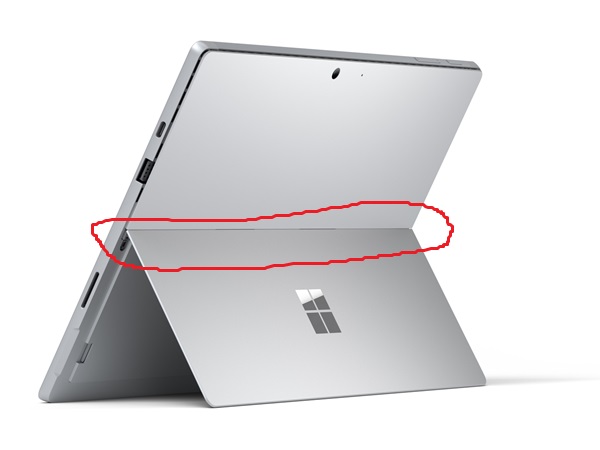
この赤く囲ったより下に、突き出しているのがキックスタンドです。
これはタブレットを机などにおいて使う場合に、自立させる物ですが、この状態で外付けキーボードで文章を打とうと思うと、安定感が無くキーボードを打つ方に重心が掛かって、時折浮いたりもして打ちづらいです。
こうした機構は、ペンタブレットのようにして使うのであれば良いですが、文章を打つような作業に使うのであれば、やめとけという評価になってしまいます。
Surfaceがおすすめな人とそうでは無い人
Surfaceがおすすめな人とそうでは無い人をまとめると、以下のようになります。
デザインは及第点でおすすめ
Surfaceは高いデザイン性が魅力の製品で、他の人とは違うシャレオツなノートパソコンやタブレットが欲しい人にはおすすめです。
反面、そのデザイン性の良さと見た目にだまされて、実際のスペックが低くて、「こんなはずじゃ無かった」という感想を抱きやすいのも事実です。
前述したように、価格の割にスペックが低いので、「価格が高い物なら良い物に違いない」という思い込みで選ぶと後で、後悔するハメになり、「二度と買わない」というような気持ちにもなります。
オフィス作業をほとんどせずペンタブとして使う人
文章を打つようなオフィス作業をほとんどせずに、主にペンタブとして使ってイラストを書いたりする用途にはSurfaceは、軽量な事もあり大変便利です。
それでいて、Windowsも搭載しているので、簡単な調べ物やOffice作業を出先でできるのは、Surfaceならではの機能です。
持ち運びを前提にしている
Surface Goの場合、スペックは低いものの、軽量で540gくらいで500mlの飲み物くらいの重さで、桁違いに軽いです。
なので、カバンにさっと入れたりしても、かさばる事もなければ、邪魔になる事もほとんどありません。
そういう意味では、Surface Goは出先で使うのにちょうどいい、タブレット・ノートパソコンと言えます。
とはいえ、アダプター込みだと重量も増してかさばるので、そこをどう考えるかと言う所です。
目安として、出先でSurface Goを使う時間が8時間未満であれば、アダプターは不要です。
大学生にはSurfaceはおすすめしない
大学生であれば、持ち運べてある程度の作業が出来るノートパソコンが必要ですが、Surface Goに関してはその需要を満たす事はできません。
仮に文系の学部だとしても、文書を打つのにこのSurface GoとProのキーボードの打ちづらさは致命的で、レポートなどの作成もはかどるとは言えません。
Laptopに関しては、そもそもお値段がかなり高いので、大学生(の親御さん)の懐事情で購入対象になるかと言えば、疑問です。
Proについても、価格がお高めなどで、大学生の購入対象には入りにくいでしょう。
文書をたくさん打つ人
ブログの記事を書いたり、ワードとかで文書をたくさん書く作業をメインに考えている場合、このSurface(laptopを除く)のキーボードの打ちづらさは、かなりのストレスです。
なので、文書をたくさん打つような作業をする人にはSurface GoやProを強くおすすめはできません。
コスパが良い物が欲しい人
何度もしつこいくらいに言っているように、Surfaceそのものがコスパが悪い代物です。
とにかく、コスパが良いノートパソコンやタブレットが欲しいのであれば、Surfaceシリーズ全体をそもそもおすすめしません。
Officeの有無は是か非か
SurfaceシリーズにはOffice Home&Businessが問答無用で付いてきますが、これは賛否が分かれる所です。
Officeは別途買い切り型を買っている人にとっては、その分無駄な物にお金を払う感じになりモヤッとします。
反対に、OfficeをMicrosoft 365などのサブスク契約などで使っている場合は、Surfaceシリーズを使えば、Microsoft 365の分が浮くので一石二鳥です。
個人的には、スペックと価格が見合っていないSurfaceシリーズはOfficeが付属(だから高いとも言える)していたとしても、おすすめはしづらいです。
まとめ
Surfaceシリーズは、優れたデザイン性と軽量さが魅力ですが、コスパの良さという点ではかなり疑問符がつく代物です。
デザインに拘りが無いのであれば、あえて選ぶ対象にはなりずらい製品なのは確かです。
ただし、軽量な利点を活かした持ち運びの便利さやマイクロソフト謹製という安心感に魅力を感じるのであれば、Surfaceという選択肢も悪くはないと思います。
それでは今回はここまでとなります。最後までご覧いただきありがとうございました。









